光纤交换机ZONE的规划
- 格式:doc
- 大小:150.00 KB
- 文档页数:3
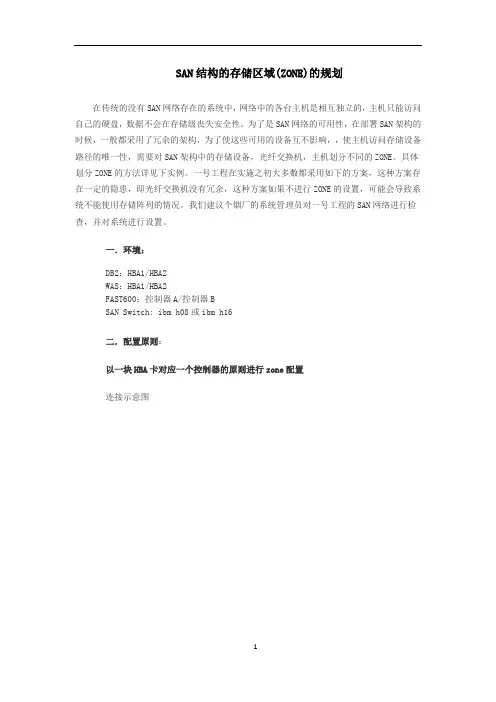
SAN结构的存储区域(ZONE)的规划在传统的没有SAN网络存在的系统中,网络中的各台主机是相互独立的,主机只能访问自己的硬盘,数据不会在存储级丧失安全性。
为了是SAN网络的可用性,在部署SAN架构的时候,一般都采用了冗余的架构,为了使这些可用的设备互不影响,,使主机访问存储设备路径的唯一性,需要对SAN架构中的存储设备,光纤交换机,主机划分不同的ZONE。
具体划分ZONE的方法详见下实例。
一号工程在实施之初大多数都采用如下的方案,这种方案存在一定的隐患,即光纤交换机没有冗余,这种方案如果不进行ZONE的设置,可能会导致系统不能使用存储阵列的情况。
我们建议个烟厂的系统管理员对一号工程的SAN网络进行检查,并对系统进行设置。
一.环境:DB2:HBA1/HBA2WAS:HBA1/HBA2FAST600:控制器A/控制器BSAN Switch: ibm h08或ibm h16二.配置原则:以一块HBA卡对应一个控制器的原则进行zone配置连接示意图三.具体配置操作步骤和方法:1. 用网线连接到交换机的管理口#telnet 10.77.77.77用户名:admin密码:password2. 查看交换机器端口连接#switchshowArea Port Media Speed State==============================0 0 id N2 Online F-Port 10:00:00:00:c9:42:a0:44(DB2_HBA1)1 1 id N2 Online F-Port 10:00:00:00:c9:45:b6:ea(DB2_HBA2)2 2 id N2 Online F-Port 20:05:00:a0:b8:18:d2:0a(WAS_HBA1)3 3 id N2 Online F-Port 20:04:00:a0:b8:18:d2:0a(WAS_HBA2)4 4 id N4 Online (控制器A)5 5 id N4 Online (控制器B)6 6 id N4 No_Light7 7 id N4 No_Light8 8 -- N4 No_Module (No POD License) Disabled3.划分zone输入以下命令zoneCreate "zone1","1,0;1,4"zoneCreate "zone2","1,1;1,5"zoneCreate "zone3","1,2;1,4"zoneCreate "zone4","1,3;1,5"cfgCreate "ibmp630","zone1;zone2; zone3; zone3"cfgEnable "ibmp630"cfgSave4.最后查看ZONE的划分做最后校验# zoneshowDefined configuration:cfg: ibmp630 zone1; zone1; zone1; zone1zone: zone1 1,0; 1,4zone: zone2 1,1; 1,5zone: zone3 1,2; 1,4zone: zone4 1,3;1,5Effective configuration:cfg: ibmp630zone: zone1 1,01,4zone: zone2 1,11,5zone: zone3 1,21,4zone: zone4 1,31,5。
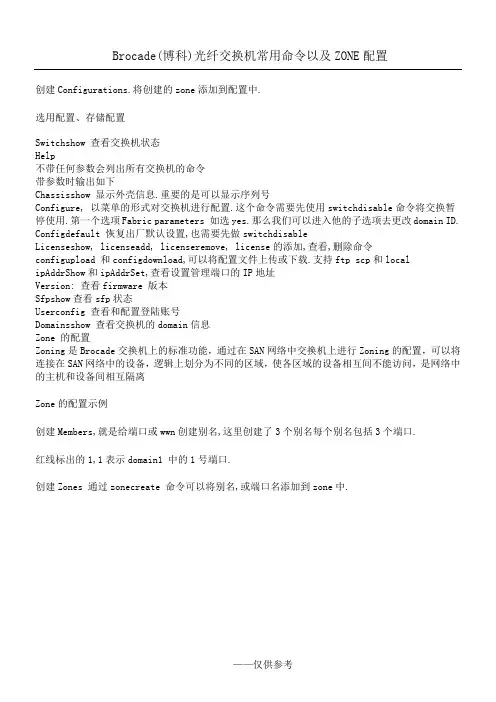
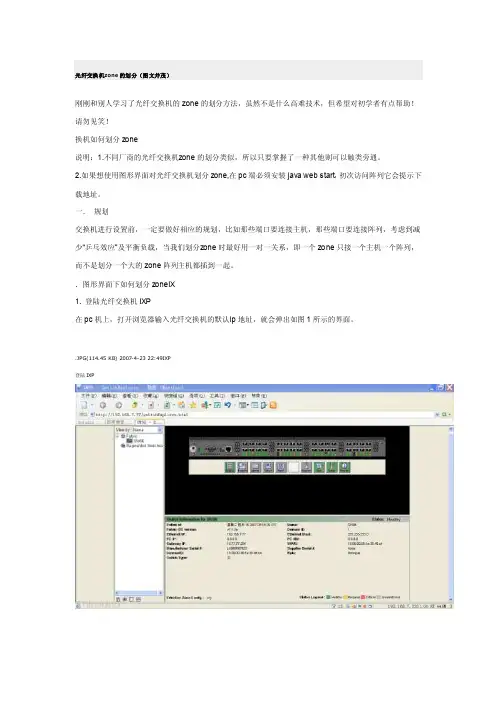
光纤交换机z one的划分(图文并茂)刚刚和别人学习了光纤交换机的zo ne的划分方法,虽然不是什么高难技术,但希望对初学者有点帮助!请勿见笑!换机如何划分zone说明:1.不同厂商的光纤交换机z one的划分类似,所以只要掌握了一种其他则可以触类旁通。
2.如果想使用图形界面对光纤交换机划分zone,在pc端必须安装jav a web start,初次访问阵列它会提示下载地址。
一.规划交换机进行设置前,一定要做好相应的规划,比如那些端口要连接主机,那些端口要连接阵列,考虑到减少“乒乓效应”及平衡负载,当我们划分z one时最好用一对一关系,即一个zon e只接一个主机一个阵列,而不是划分一个大的zo ne阵列主机都插到一起。
.图形界面下如何划分zo neIX1. 登陆光纤交换机IXP在pc机上,打开浏览器输入光纤交换机的默认i p地址,就会弹出如图1所示的界面。
.JPG(114.45 KB) 2007-4-23 22:49IXP登陆IXP名及密码.JPG(37.94 KB) 2007-4-23 22:54密码3创建新zo ne.JPG(146.17 KB) 2007-4-23 22:54IXP创建zone IXPUzone添加端口.JPG(148.4 KB) 2007-4-23 22:56ne添加端口建zone加到配置中.JPG(139.68 KB) 2007-4-23 22:56IXP将zone添加到配置中IXPU配置.JPG(141.21 KB) 2007-4-23 22:57IXP保存配置8使配置生效.JPG(135.44 KB) 2007-4-23 22:57 生效IXP现有的zon e.JPG(143.9 KB) 2007-4-23 22:58IXP删除zone IXPU◆◆图11左下角的左右侧方块会弹出图2的登陆界面,输入默认的用户名adm in和默认密码:passwo rd。
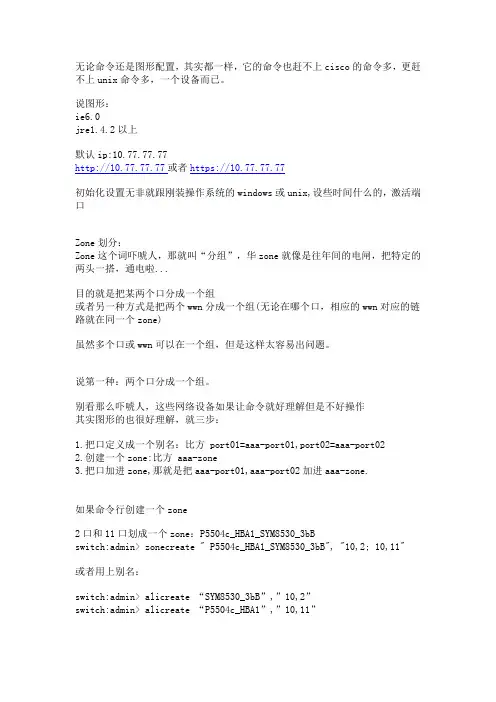
无论命令还是图形配置,其实都一样,它的命令也赶不上cisco的命令多,更赶不上unix命令多,一个设备而已。
说图形:ie6.0jre1.4.2以上默认ip:10.77.77.77http://10.77.77.77或者https://10.77.77.77初始化设置无非就跟刚装操作系统的windows或unix,设些时间什么的,激活端口Zone划分:Zone这个词吓唬人,那就叫“分组”,华zone就像是往年间的电闸,把特定的两头一搭,通电啦...目的就是把某两个口分成一个组或者另一种方式是把两个wwn分成一个组(无论在哪个口,相应的wwn对应的链路就在同一个zone)虽然多个口或wwn可以在一个组,但是这样太容易出问题。
说第一种:两个口分成一个组。
别看那么吓唬人,这些网络设备如果让命令就好理解但是不好操作其实图形的也很好理解,就三步:1.把口定义成一个别名:比方 port01=aaa-port01,port02=aaa-port022.创建一个zone:比方 aaa-zone3.把口加进zone,那就是把aaa-port01,aaa-port02加进aaa-zone.如果命令行创建一个zone2口和11口划成一个zone:P5504c_HBA1_SYM8530_3bBswitch:admin> zonecreate " P5504c_HBA1_SYM8530_3bB", "10,2; 10,11" 或者用上别名:switch:admin> alicreate “SYM8530_3bB”,”10,2”switch:admin> alicreate “P5504c_HBA1”,”10,11”switch:admin> zonecreate " P5504c_HBA1_SYM8530_3bB", "SYM8530_3bB; P5504C_HBA1"好了,保存。

光纤交换机配置详解目录第1章S A N结构的存储区域(Z O N E)的规划 (2)第2章收集光纤交换机的配置信息 (6)2.1总体信息 (6)2.2Zone配置信息 (6)第3章网上参考文档 (7)3.1参考文档1 (7)3.2参考文档2 (8)3.3参考文档3 (14)第1章SAN结构的存储区域(ZONE)的规划在传统的没有SAN网络存在的系统中,网络中的各台主机是相互独立的,主机只能访问自己的硬盘,数据不会在存储级丧失安全性。
为了是SAN网络的可用性,在部署SAN架构的时候,一般都采用了冗余的架构,为了使这些可用的设备互不影响,,使主机访问存储设备路径的唯一性,需要对SAN架构中的存储设备,光纤交换机,主机划分不同的ZONE。
具体划分ZONE的方法详见下实例。
一号工程在实施之初大多数都采用如下的方案,这种方案存在一定的隐患,即光纤交换机没有冗余,这种方案如果不进行ZONE的设置,可能会导致系统不能使用存储阵列的情况。
我们建议个烟厂的系统管理员对一号工程的SAN网络进行检查,并对系统进行设置。
一.环境:DB2:HBA1/HBA2WAS:HBA1/HBA2FAST600:控制器A/控制器BSAN Switch: ibm h08或ibm h16二.配置原则:以一块HBA卡对应一个控制器的原则进行zone配置连接示意图三.具体配置操作步骤和方法:1. 用网线连接到交换机的管理口#telnet 10.77.77.77用户名:admin密码:password2. 查看交换机器端口连接#switchshowArea Port Media Speed State==============================0 0 id N2 Online F-Port 10:00:00:00:c9:42:a0:44(DB2_HBA1)1 1 id N2 Online F-Port 10:00:00:00:c9:45:b6:ea (DB2_HBA2)2 2 id N2 Online F-Port 20:05:00:a0:b8:18:d2:0a (WAS_HBA1)3 3 id N2 Online F-Port 20:04:00:a0:b8:18:d2:0a (WAS_HBA2)4 4 id N4 Online (控制器A)5 5 id N4 Online (控制器B)6 6 id N4 No_Light7 7 id N4 No_Light8 8 -- N4 No_Module (No POD License) Disabled3.划分zone输入以下命令zoneCreate "zone1","1,0;1,4"zoneCreate "zone2","1,1;1,5"zoneCreate "zone3","1,2;1,4"zoneCreate "zone4","1,3;1,5"cfgCreate "ibmp630","zone1;zone2; zone3; zone3" cfgEnable "ibmp630"cfgSave4.最后查看ZONE的划分做最后校验# zoneshowDefined configuration:cfg: ibmp630 zone1; zone1; zone1; zone1 zone: zone1 1,0; 1,4zone: zone2 1,1; 1,5zone: zone3 1,2; 1,4zone: zone4 1,3;1,5Effective configuration:cfg: ibmp630zone: zone1 1,01,4zone: zone2 1,11,5 zone: zone3 1,21,4 zone: zone4 1,31,5第1章收集光纤交换机的配置信息1.1 总体信息#switchshow例子1:例子2:1.2 Zone配置信息#zoneshow例子1:例子2:第2章网上参考文档2.1 参考文档1来源:/logs/14713887.html在SAN的环境中,光纤交换机(FC Switch)起着至关重要的作用,而FC Switch 的配置目前有GUI界面和CLI两种方式,GUI界面操作简单,但是花费时间较长,适合做较少配置时使用;CLI配置操作相对复杂,但是效率高,适合做大量配置时使用。
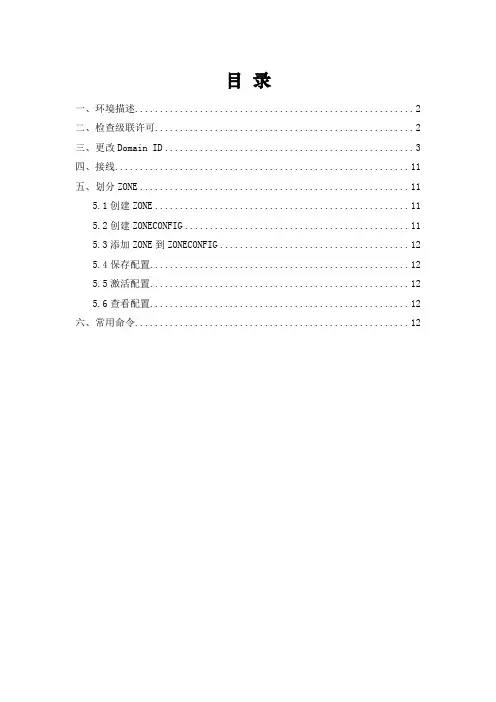
目录一、环境描述 (2)二、检查级联许可 (2)三、更改Domain ID (3)四、接线 (11)五、划分ZONE (11)5.1创建ZONE (11)5.2创建ZONECONFIG (11)5.3添加ZONE到ZONECONFIG (11)5.4保存配置 (12)5.5激活配置 (12)5.6查看配置 (12)六、常用命令 (12)一、环境描述两台Brocade光纤交换机(本地异地各一台),两台设备做级联并划分ZONE。
二、检查级联许可首先分别核查两台设备是都均具有级联License(Brocade 300系列自带级联许可)。
1、通过licenseshow命令查看:2、通过switchshow命令查看:如果交换机级联成功端口状态会变成E-Port,主交换机后面会标有(UPstream),下级交换机会显示 (downstream)状态。
备注:1、级联 License,无论距离长短,两台交换机进行连接都需要购买级联授权。
2、EF License,Extended Fabric 是实现远距离连接的授权,超过 10Km就需要进行购买。
三、更改Domain ID光纤交换机默认Domain ID均为1,在做级联前需要将其中一台设备Domain ID 改为其他值(非1,否则将会冲突,连接后指示灯将慢速闪烁)。
1、通过管理端口登录到交换机管理页面;2、点击“Switch Admin”,如下图所示:3、准备更改Domain ID,按下图操作:4、更改Domain ID,按下图操作:四、配置远距离端口级联(超过10KM才需要配置)配置方法配置远距离连接的命令为portcfglongdistance,具体命令格式如下portcfglongdistance [slot/]port [distance_level] [vc_translation_link_init] [desired_distance]参数说明slot 为插槽号,可选port 为端口号distance_level为距离的级别,根据距离的不同可以分为一下四种级别:vc_translation_link_init参数1 为激活远距离连接的初始化,参数0 为不激活模式,默认参数为1。
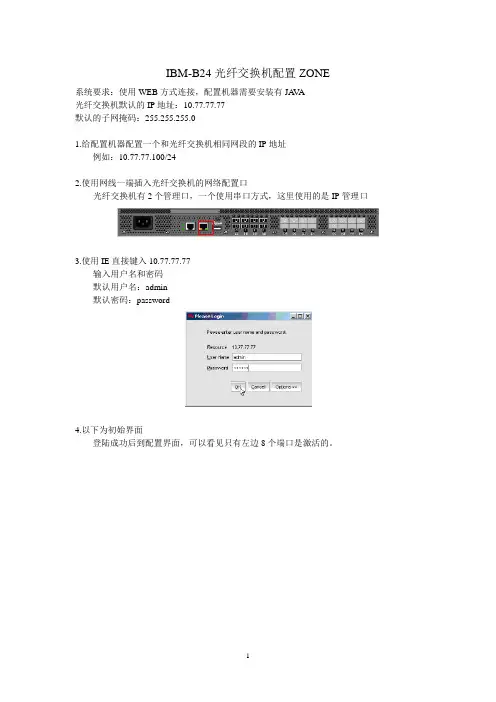
IBM-B24光纤交换机配置ZONE系统要求:使用WEB方式连接,配置机器需要安装有JA V A光纤交换机默认的IP地址:10.77.77.77默认的子网掩码:255.255.255.01.给配置机器配置一个和光纤交换机相同网段的IP地址例如:10.77.77.100/242.使用网线一端插入光纤交换机的网络配置口光纤交换机有2个管理口,一个使用串口方式,这里使用的是IP管理口3.使用IE直接键入10.77.77.77输入用户名和密码默认用户名:admin默认密码:password4.以下为初始界面登陆成功后到配置界面,可以看见只有左边8个端口是激活的。
5.新建zone点击左侧zone admin进入Zone配置界面,点击New Zone Config新建一个Zone配置点击NEW ZONE,创建一个新ZONE,起名最好与设备相关,这样不容易混淆。
6.把交换机端口加入到不同的zone中这里可以把需要的zone先创建好,如下图交换机0KNS002HA,两台P550与磁盘阵列连接在交换机上。
假设已经创建好ZONE_P550A,ZONE_P550B两个ZONE。
磁盘阵列连接在交换机0口,P550(0KNS002HA)连接在交换机1口,P550(0KNS003HA)连接在交换机2口,选定后点击添加,把0口和1口加入到ZONE_P550A,把0口和2口加入到ZONE_550B。
7.将zone加入到zone config组点击Zone Config,将zone加入到Zone Config Menbers中8.保存配置点击Save Config,保存配置9激活配置点击Enable Config选择配置文件激活10.配置完成至此我们已经将交换机0口和1口划分为一个zone,0口和2口划分为一个zone,并加入到配置文件中保存激活了。
在第3步的拓扑图中只需将下面的交换机也做同样的配置就完成了磁盘阵列与2台小型机的连接。
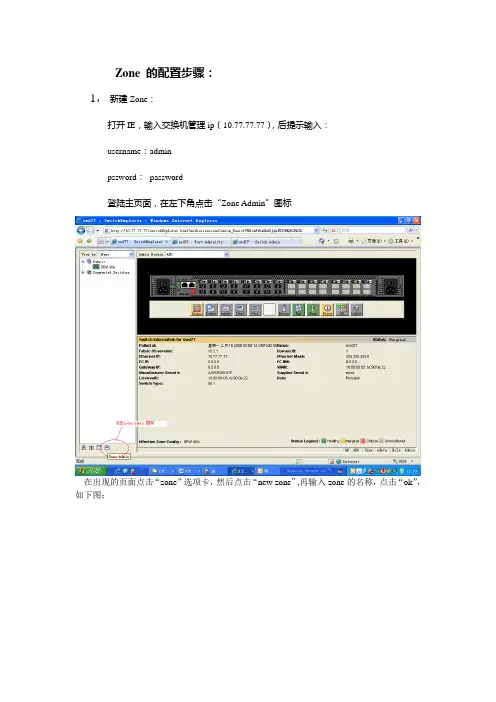
Zone 的配置步骤:1,新建Zone:打开IE,输入交换机管理ip(10.77.77.77),后提示输入:username:adminpssword:password登陆主页面,在左下角点击“Zone Admin”图标在出现的页面点击“zone”选项卡,然后点击“new zone” ,再输入zone的名称,点击“ok”,如下图:选择刚所创建的zone ,然后选择端口,点击“Add Member”3,新建zone config,如下图:将所创建zone 加入zone config 文件里,如下图:4:保存配置:5,激活zone config 文件。
Enable configurationbrocade SAN交换机(IBM TYPE 2109) ZONE的配置方法1)登录到交换机交换机的默认IP是10.77.77.77 (M14存在HA)如不确认,可以通过串口登录进行配置或查看9600 baud, 8 data bits, no parity, no hardware flow control,1 start and 1 stop bit.User ID: admin Password: password>ipAddrSet 可以设置IP地址telnet 192.168.1.212) 查看交换机的zone license,具备license后进行下一步admin>licenseShow3)定义zone 如admin> zoneCreate “CrmDB_zone”,”11,16;11,12”表示zonename 是CrmDB_zone,包含交换机的port16和 port12两个端口admin>zoneAdd “CrmDB_zone”,”11,17”zoneAdd 可以为已存在的ZONE加个number.如上,CrmDB_zone就会包括11,16;11,12;11,17三个端口.4)定义zone configurationadmin>cfgCreate “cfg_name”,”CrmDB_zone;…fast_zone”admin>cfgAdd “cfg_name”,”zone_name”cfgAdd把新建的ZONE加入到已存在的CFG中.5)令zone生效admin>cfgEngable “cfg_name”6) admin>cfgSave保存设置,reboot后znoe依然有效。
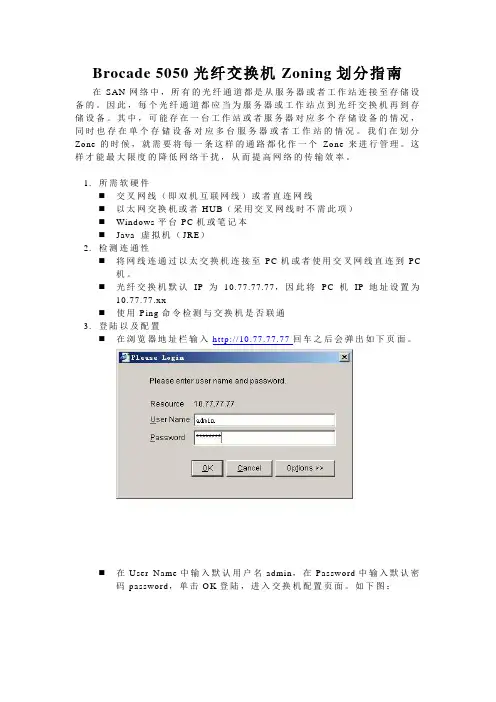
Brocade 5050光纤交换机Zoning划分指南在SAN网络中,所有的光纤通道都是从服务器或者工作站连接至存储设备的。
因此,每个光纤通道都应当为服务器或工作站点到光纤交换机再到存储设备。
其中,可能存在一台工作站或者服务器对应多个存储设备的情况,同时也存在单个存储设备对应多台服务器或者工作站的情况。
我们在划分Zone的时候,就需要将每一条这样的通路都化作一个Zone来进行管理。
这样才能最大限度的降低网络干扰,从而提高网络的传输效率。
1.所需软硬件⏹交叉网线(即双机互联网线)或者直连网线⏹以太网交换机或者HUB(采用交叉网线时不需此项)⏹Windows平台PC机或笔记本⏹Java 虚拟机(JRE)2.检测连通性⏹将网线连通过以太交换机连接至PC机或者使用交叉网线直连到PC机。
⏹光纤交换机默认IP为10.77.77.77,因此将PC机IP地址设置为10.77.77.xx⏹使用Ping命令检测与交换机是否联通3.登陆以及配置⏹在浏览器地址栏输入http://10.77.77.77回车之后会弹出如下页面。
⏹在User Name中输入默认用户名admin,在Password中输入默认密码password,单击OK登陆,进入交换机配置页面。
如下图:⏹单击界面中左下角的Zoning Admin图标,弹出如下界面:Alias按钮,弹出如下界面:⏹在Alias name中为其中一个端口或者WWN输入一个别名,方便今后的辨认。
输入完成后单击OK按钮保存并退出。
⏹在下图的Name中选择刚刚创建好的Alias,在左边的窗口中找到相应的端口号或者WWN,单击Add Member按钮将其添加到右边的Alias Members窗口中。
⏹重复以上两个步骤,直至所有的光纤站点都在配置界面中具有一个Alias。
⏹单击Zone选项卡,在弹出界面中单击New Zone按钮。
弹出下图所示对话框:⏹在Zone name中输入一个Zone的名称,单击OK退出。
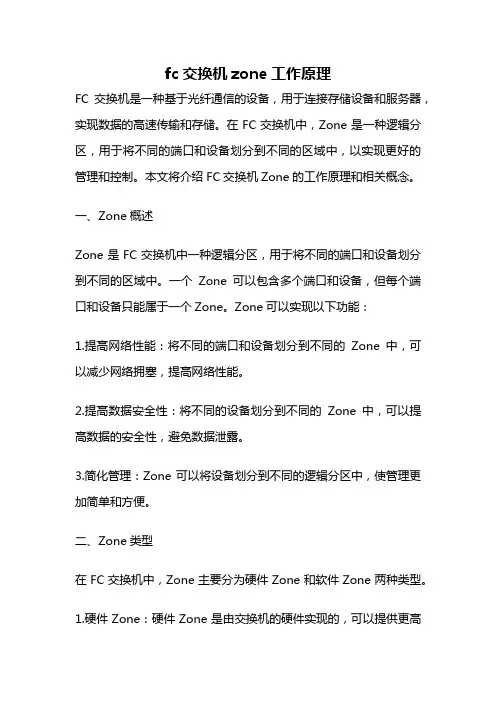
fc交换机zone工作原理FC交换机是一种基于光纤通信的设备,用于连接存储设备和服务器,实现数据的高速传输和存储。
在FC交换机中,Zone是一种逻辑分区,用于将不同的端口和设备划分到不同的区域中,以实现更好的管理和控制。
本文将介绍FC交换机Zone的工作原理和相关概念。
一、Zone概述Zone是FC交换机中一种逻辑分区,用于将不同的端口和设备划分到不同的区域中。
一个Zone可以包含多个端口和设备,但每个端口和设备只能属于一个Zone。
Zone可以实现以下功能:1.提高网络性能:将不同的端口和设备划分到不同的Zone中,可以减少网络拥塞,提高网络性能。
2.提高数据安全性:将不同的设备划分到不同的Zone中,可以提高数据的安全性,避免数据泄露。
3.简化管理:Zone可以将设备划分到不同的逻辑分区中,使管理更加简单和方便。
二、Zone类型在FC交换机中,Zone主要分为硬件Zone和软件Zone两种类型。
1.硬件Zone:硬件Zone是由交换机的硬件实现的,可以提供更高的性能和可靠性。
硬件Zone主要是通过交换机的端口和WWN (World Wide Name)来划分的,每个硬件Zone都有一个唯一的名称。
2.软件Zone:软件Zone是通过交换机的软件实现的,可以提供更大的灵活性和可扩展性。
软件Zone主要是通过交换机的端口和WWN的组合来划分的,每个软件Zone也都有一个唯一的名称。
三、Zone配置在FC交换机中,Zone的配置是非常重要的。
正确的Zone配置可以提高网络性能和数据安全性,而错误的Zone配置则可能会导致数据泄露和网络故障。
下面是Zone配置的步骤:1.确定Zone的类型:确定是使用硬件Zone还是软件Zone。
2.创建Zone:根据需要创建一个或多个Zone,并为每个Zone指定一个唯一的名称。
3.添加设备和端口:将需要添加到Zone中的设备和端口添加到Zone中。
4.保存配置:保存配置并激活Zone。
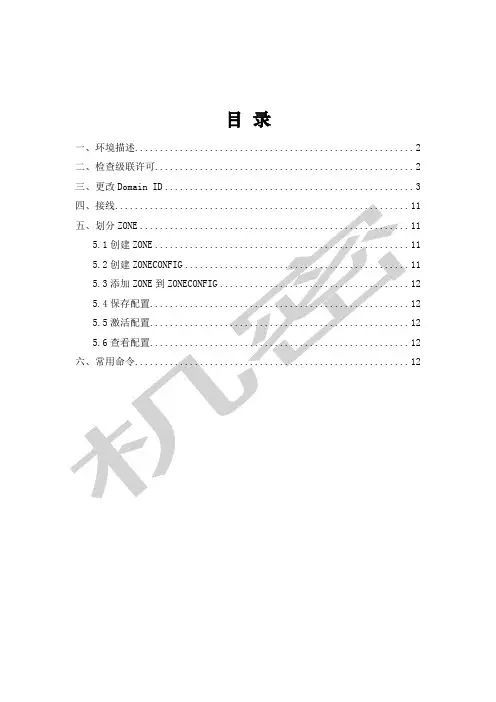
目录一、环境描述 (2)二、检查级联许可 (2)三、更改Domain ID (3)111111111212121212一、环境描述两台Brocade光纤交换机(本地异地各一台),两台设备做级联并划分ZONE。
二、检查级联许可首先分别核查两台设备是都均具有级联License(Brocade 300系列自带级联许可)。
1、通过licenseshow命令查看:2、通过switchshow命令查看:如果交换机级联成功端口状态会变成E-Port,主交换机后面会标有(UPstream),下级交换机会显示 (downstream)状态。
备注:1、级联 License,无论距离长短,两台交换机进行连接都需要购买级联授权。
2、EF License,Extended Fabric 是实现远距离连接的授权,超过 10Km就需要进行购买。
三、更改Domain ID光纤交换机默认Domain ID均为1,在做级联前需要将其中一台设备Domain ID 改为其他值(非1,否则将会冲突,连接后指示灯将慢速闪烁)。
1、通过管理端口登录到交换机管理页面;2、点击“Switch Admin”,如下图所示:3、准备更改Domain ID,按下图操作:4、更改Domain ID,按下图操作:四、配置远距离端口级联(超过10KM才需要配置)配置方法配置远距离连接的命令为portcfglongdistance,具体命令格式如下portcfglongdistance [slot/]port [distance_level] [vc_translation_link_init] [desired_distance]参数说明slot 为插槽号,可选port 为端口号distance_level 为距离的级别,根据距离的不同可以分为一下四种级别:vc_translation_link_init 参数1 为激活远距离连接的初始化,参数0 为不激活模式,默认参数为1。
1博科光纤交换机划zone应用对象:博科光纤交换机,光纤交换模块将一条链路上的所有设备对应端口划在同一zone里,保存链路畅通,具体步骤如下:关于SAN Switch Zone设置,请登录SAN Switch命令行界面。
SAN Switch管理口IP为10.77.77.77,用户名为admin,密码为password1.进入命令行界面后,请首先设置别名命令格式为alicreate “aliName”, “member[; member...]”例如,alicreate “zonetest”,” 1,10; 1,11; 1,12”,即设置别名zonetest,其中包含Domain ID为1的光纤交换机上的10,11,12三个光纤口。
如不确认光纤交换机的Domain ID,可输入命令switchshow,先确认一下。
2.创建Zone命令格式为zonecreate "zonename", "member[; member...]"例如,zonecreate “zonestore”,”zonetest”,即创建Zone,Zone名称为zonestore,包含zonetest。
3.创建配置文件命令格式为cfgcreate "cfgName", "member[ ;member...]"例如,cfgcre ate “cfgstore”,”zonestore”,即创建配置文件cfgstore,包含zonestore。
4.选用配置命令格式为cfgenable "cfgName"例如,cfgenable “cfgstore”,即启用配置配置文件cfgarray,输入后会提示确认启用配置文件,输入yes确认。
5.保存配置cfgsave,保存zone设置,根据提示,输入yes确认保存配置。
6.查看Zone配置完成后,可输入zoneshow,查看zone配置。
Brocade光纤交换机zone的划分Brocade交换机下的Zone配置光纤交换机如何划分zone说明:1.不同厂商的光纤交换机zone的划分类似,所以只要掌握了一种其他则可以触类旁通。
很多品牌是Brocade(博科)OEM制造的,所以大部份品牌的光纤交换机配置界面和管理方式一样。
2.如果想使用图形界面对光纤交换机划分zone,在pc端必须安装java web start,初次访问阵列它会提示以新装的PC端可能会由于IE安全性默认设置过高阻止了java控件的下载,这要注意,尤其是在win200规划在对光纤交换机进行设置前,一定要做好相应的规划,比如那些端口要连接主机,那些端口要连接阵列,乓效应”及平衡负载,当我们划分zone时最好用一对一关系,即一个zone只接一个主机一个阵列,而的zone将所有阵列主机都插到一起。
一.图形界面下如何划分zone登陆光纤交换机在pc机上,打开浏览器输入光纤交换机的默认ip地址,就会弹出如图1所示的界面。
图1点击左下角的左右侧方块会弹出图2的登陆界面图2输入默认的用户名:admin 默认密码:password。
点击ok图3 创建新zone点击zone图标,会在Name一栏里显示现有的zone,点击create按钮则会弹出如下图所示的对话框,在zone name一栏输入要创建的zone名,点击ok.图4为新建zone 添加端口点击ports & attching device 下面的sw96,则会显示出当前交换机的所有端口,选择你想要添加到新创建的zone中的端口,点击addd member图5 将新建zone添加到配置中新建的zone必须添加到配置中,并使配置生效,新建的zone才能使用。
点击config在member select list中选中刚刚新建的zone,点击add member将其添加到config member中图6保存配置图7使配置生效点击action,在弹出的菜单中选择save config only.在弹出如图7所示的对话框后,点击ok.之后重新选择action并点击enable config,在弹出的对话框中点击ok,则新建的zone就生效了图8如何删除现有的zone点击zone按钮,在name一栏选择要删除的zone 名之后点击delete,在弹出的对话框中选择“是”.结束:对删除进行保存并生效点击action 选择save config only 及enable config 则删除即成功。
Brocade交换机下的Zone配置光纤交换机如何划分zone说明:1.不同厂商的光纤交换机zone的划分类似,所以只要掌握了一种其他则可以触类旁通。
很多品牌的光纤交换机都是Brocade(博科)OEM制造的,所以大部份品牌的光纤交换机配置界面和管理方式一样。
2.如果想使用图形界面对光纤交换机划分zone,在pc端必须安装java web start,初次访问阵列它会提示下载地址。
(所以新装的PC端可能会由于IE安全性默认设置过高阻止了java控件的下载,这要注意,尤其是在win2003新装系统里。
)规划在对光纤交换机进行设置前,一定要做好相应的规划,比如那些端口要连接主机,那些端口要连接阵列,考虑到减少“乒乓效应”及平衡负载,当我们划分zone时最好用一对一关系,即一个zone只接一个主机一个阵列,而不是划分一个大的zone将所有阵列主机都插到一起。
一.图形界面下如何划分zone登陆光纤交换机在pc机上,打开浏览器输入光纤交换机的默认ip地址,就会弹出如图1所示的界面。
图1点击左下角的左右侧方块会弹出图2的登陆界面图2输入默认的用户名:admin 默认密码:password。
点击ok图3 创建新zone点击zone图标,会在Name一栏里显示现有的zone,点击create按钮则会弹出如下图所示的对话框,在zone name一栏输入要创建的zone名,点击ok.图4为新建zone添加端口点击ports & attching device下面的sw96,则会显示出当前交换机的所有端口,选择你想要添加到新创建的zone中的端口,点击addd member图5 将新建zone添加到配置中新建的zone必须添加到配置中,并使配置生效,新建的zone才能使用。
点击config在member select list中选中刚刚新建的zone,点击add member将其添加到config member中图6保存配置图7使配置生效点击action,在弹出的菜单中选择save config only.在弹出如图7所示的对话框后,点击ok.之后重新选择action并点击enable config,在弹出的对话框中点击ok,则新建的zone就生效了图8如何删除现有的zone点击zone按钮,在name一栏选择要删除的zone 名之后点击delete,在弹出的对话框中选择“是”.结束:对删除进行保存并生效点击action 选择save config only 及enable config 则删除即成功。
目录一、环境描述 (3)二、检查级联许可 (3)三、更改Domain ID (4)四、接线 (15)五、划分ZONE (15)5.1创建ZONE (15)5.2创建ZONECONFIG (15)5.3添加ZONE到ZONECONFIG (15)5.4保存配置 (16)5.5激活配置 (16)5.6查看配置 (16)六、常用命令 (16)一、环境描述两台Brocade光纤交换机(本地异地各一台),两台设备做级联并划分ZONE。
二、检查级联许可首先分别核查两台设备是都均具有级联License(Brocade 300系列自带级联许可)。
1、通过licenseshow命令查看:2、通过switchshow命令查看:如果交换机级联成功端口状态会变成E-Port,主交换机后面会标有(UPstream),下级交换机会显示 (downstream)状态。
备注:1、级联 License,无论距离长短,两台交换机进行连接都需要购买级联授权。
2、EF License,Extended Fabric 是实现远距离连接的授权,超过 10Km就需要进行购买。
三、更改Domain ID光纤交换机默认Domain ID均为1,在做级联前需要将其中一台设备Domain ID 改为其他值(非1,否则将会冲突,连接后指示灯将慢速闪烁)。
1、通过管理端口登录到交换机管理页面;2、点击“Switch Admin”,如下图所示:3、准备更改Domain ID,按下图操作:4、更改Domain ID,按下图操作:四、配置远距离端口级联(超过10KM才需要配置)配置方法配置远距离连接的命令为 portcfglongdistance,具体命令格式如下portcfglongdistance [slot/]port [distance_level] [vc_translation_link_init] [desired_distance]参数说明slot 为插槽号,可选port 为端口号distance_level 为距离的级别,根据距离的不同可以分为一下四种级别:vc_translation_link_init 参数 1 为激活远距离连接的初始化,参数 0 为不激活模式,默认参数为 1。
笔记本电脑设置为10.77.77.XX(非77就可以),用超级终端连接10.77.77.77。
用户名admin,密码password。
登陆后会提示你改许多用户的密码,直接按回车,不做更改。
help命令提示你如何操作。
zonehelp提示你如何操作zone。
zonecreate命令创建zone。
命令如下:zonecreate"zone_name","number;number"。
这里number可以是"域,端口号",也可以是"wwn",还可以是zone的别名和Quickloop AL_PAs。
交换机默认域为1,端口号从0-15。
可以用switchshow来查看配置。
重要的是记住必须用cfgsave保存,和cfgenable让其生效。
*********************************************************** 在IBM 2109光纤通道交换机上设置分区的步骤环境SAN 2109如何在IBM 2109光纤通道交换机上设置分区(Zoning)在存储区域网络中划分分区(Zoning)可以适应不同的服务器对存储的需求,可以提高网络存储数据的完整性和安全性。
在IBM2109光纤交换机上划分分区需要如下的步骤。
1、创建成员(Member)创建分区中的成员,实际上是帮助管理员对分区进行管理,即是为分区中的成员(交换机端口或WWPN)分配较容易记忆的名字。
创建的命令是aliCreate“助记名称”,“端口;或WWPN”。
例如aliCreate “TechSvr”,“1,1”aliCreate “TechDisk”,“D1WWPN;D2WWPN”aliCreate “Sales”,“1,5;D3WWPN;D4WWPN”在上面,我们创建了三个成员,名称分别为“TechSvr,TechDisk和Sales”,它们所对应的成员分别为“端口1(包括交换机的域信息)”、“D1的WWPN和D2的WWPN”、“端口5、D3的WWPN和D4的WWPN”。
目录一、环境描述 (2)二、检查级联许可 (2)三、更改Domain ID (3)四、接线 (11)五、划分ZONE (11)5.1创建ZONE (11)5.2创建ZONECONFIG (11)5.3添加ZONE到ZONECONFIG (12)5.4保存配置 (12)5.5激活配置 (12)5.6查看配置 (12)六、常用命令 (12)一、环境描述两台Brocade光纤交换机(本地异地各一台),两台设备做级联并划分ZONE。
二、检查级联许可首先分别核查两台设备是都均具有级联License(Brocade 300系列自带级联许可)。
1、通过licenseshow命令查看:2、通过switchshow命令查看:如果交换机级联成功端口状态会变成E-Port,主交换机后面会标有(UPstream),下级交换机会显示 (downstream)状态。
备注:1、级联 License,无论距离长短,两台交换机进行连接都需要购买级联授权。
2、EF License,Extended Fabric 是实现远距离连接的授权,超过 10Km就需要进行购买。
三、更改Domain ID光纤交换机默认Domain ID均为1,在做级联前需要将其中一台设备Domain ID 改为其他值(非1,否则将会冲突,连接后指示灯将慢速闪烁)。
1、通过管理端口登录到交换机管理页面;2、点击“Switch Admin”,如下图所示:3、准备更改Domain ID,按下图操作:4、更改Domain ID,按下图操作:四、配置远距离端口级联(超过10KM才需要配置)配置方法配置远距离连接的命令为portcfglongdistance,具体命令格式如下portcfglongdistance [slot/]port [distance_level] [vc_translation_link_init] [desired_distance]参数说明slot 为插槽号,可选port 为端口号distance_level 为距离的级别,根据距离的不同可以分为一下四种级别:vc_translation_link_init 参数1 为激活远距离连接的初始化,参数0 为不激活模式,默认参数为1。
SAN结构的存储区域(ZONE)的规划
在传统的没有SAN网络存在的系统中,网络中的各台主机是相互独立的,主机只能访问自己的硬盘,数据不会在存储级丧失安全性。
为了是SAN网络的可用性,在部署SAN架构的时候,一般都采用了冗余的架构,为了使这些可用的设备互不影响,,使主机访问存储设备路径的唯一性,需要对SAN架构中的存储设备,光纤交换机,主机划分不同的ZONE。
具体划分ZONE的方法详见下实例。
一号工程在实施之初大多数都采用如下的方案,这种方案存在一定的隐患,即光纤交换机没有冗余,这种方案如果不进行ZONE的设置,可能会导致系统不能使用存储阵列的情况。
我们建议个烟厂的系统管理员对一号工程的SAN网络进行检查,并对系统进行设置。
一.环境:
DB2:HBA1/HBA2
WAS:HBA1/HBA2
FAST600:控制器A/控制器B
SAN Switch: ibm h08或ibm h16
二.配置原则:
以一块HBA卡对应一个控制器的原则进行zone配置
连接示意图
三.具体配置操作步骤和方法:
1. 用网线连接到交换机的管理口
#telnet 10.77.77.77
用户名:admin
密码:password
2. 查看交换机器端口连接
#switchshow
Area Port Media Speed State
==============================
0 0 id N2 Online F-Port 10:00:00:00:c9:42:a0:44(DB2_HBA1)
1 1 id N
2 Online F-Port 10:00:00:00:c9:45:b6:ea(DB2_HBA2)
2 2 id N2 Online F-Port 20:05:00:a0:b8:18:d2:0a(WAS_HBA1)
3 3 id N2 Online F-Port 20:04:00:a0:b8:18:d2:0a(WAS_HBA2)
4 4 id N4 Online (控制器A)
5 5 id N4 Online (控制器B)
6 6 id N4 No_Light
7 7 id N4 No_Light
8 8 -- N4 No_Module (No POD License) Disabled
3.划分zone输入以下命令
zoneCreate "zone1","1,0;1,4"
zoneCreate "zone2","1,1;1,5"
zoneCreate "zone3","1,2;1,4"
zoneCreate "zone4","1,3;1,5"
cfgCreate "ibmp630","zone1;zone2; zone3; zone3"
cfgEnable "ibmp630"
cfgSave
4.最后查看ZONE的划分做最后校验
# zoneshow
Defined configuration:
cfg: ibmp630 zone1; zone1; zone1; zone1
zone: zone1 1,0; 1,4
zone: zone2 1,1; 1,5
zone: zone3 1,2; 1,4
zone: zone4 1,3;1,5
Effective configuration:
cfg: ibmp630
zone: zone1 1,0
1,4
zone: zone2 1,1
1,5
zone: zone3 1,2
1,4
zone: zone4 1,3
1,5。